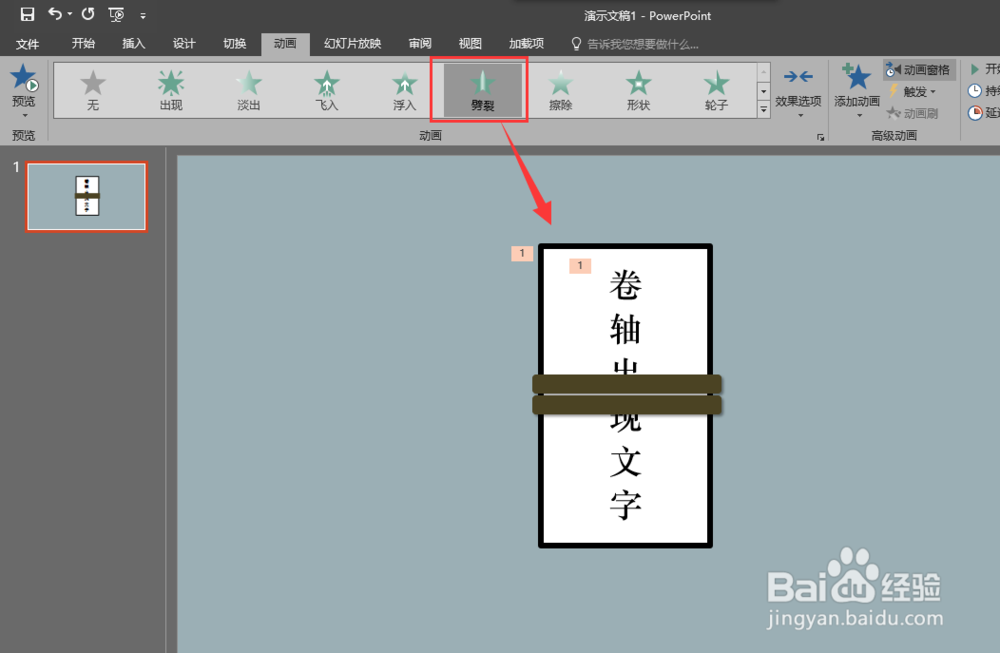1、首先要新建一个幻灯片,在幻灯片中制作一个卷轴出来,由于我这里主要讲动画效果,所有卷轴用了矩形工具和文本框随便做了一下,大家可以找一些素材做的精美一点。
2、选中文字背景矩形和中间的文字对象,然后在动画效果中为这两个对象添加一个“劈裂”的动画效果。
3、打开动画窗口窗口,选中设置的第一个动画效果,在劈裂的效果选项中选择动画的方向为中央向上下展开。
4、还是选中第一个动画的两个对象,在动画效果设置中设置开始为与上一动画同步,在设置持续时间为5秒,延迟为0.
5、单独选中卷轴的上面的一个卷轴,为其添加一个直线动画,并设置直线动画的效果选项中的方向为向上方向。
6、同样的在选中卷轴中下面的那一个卷轴,为其添加一个直线动画,设置直线动画的效果选项方向为向下;然后选中这两个轴的动画,设置与上一动画同步,持续时间为5秒。最后点击预览查看动画效果,一个卷轴显示文字的动画就出现了。